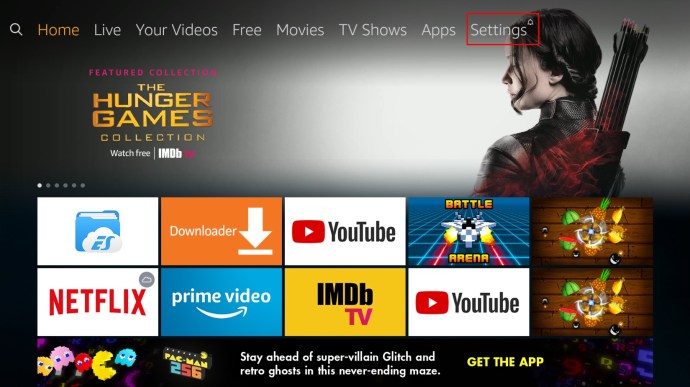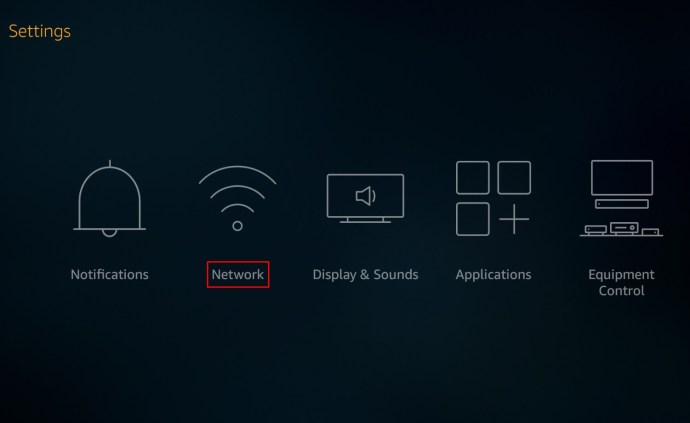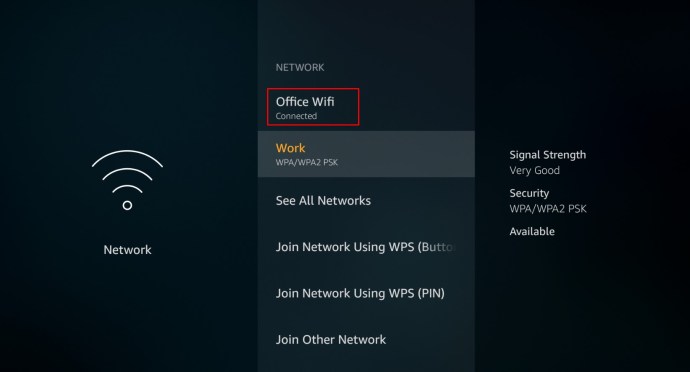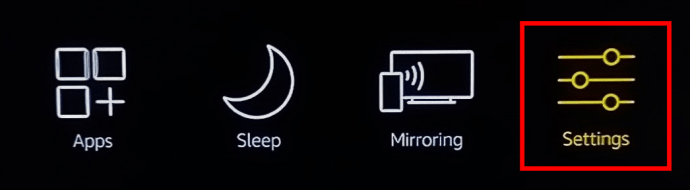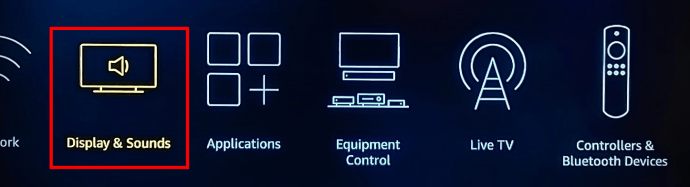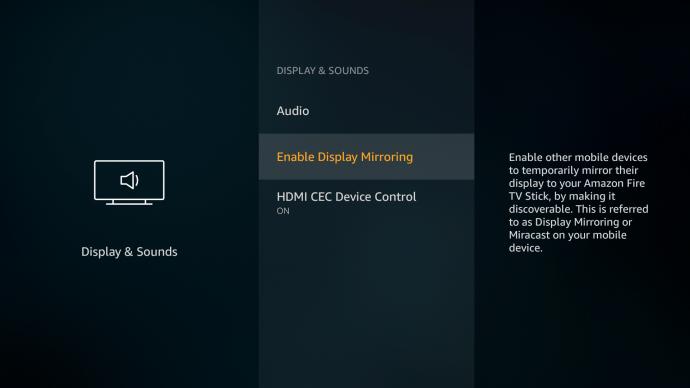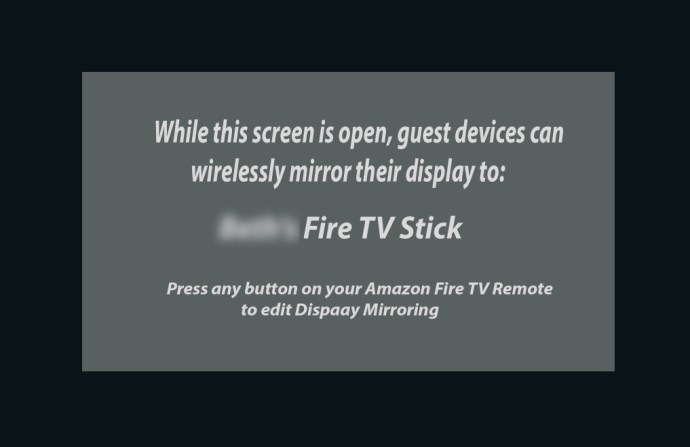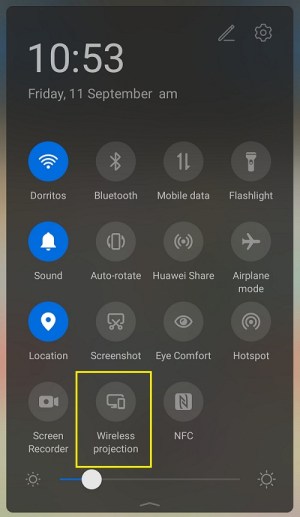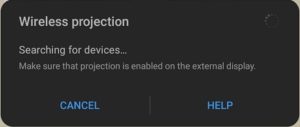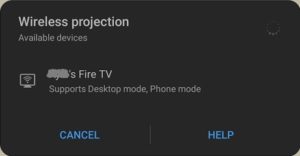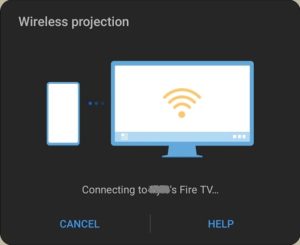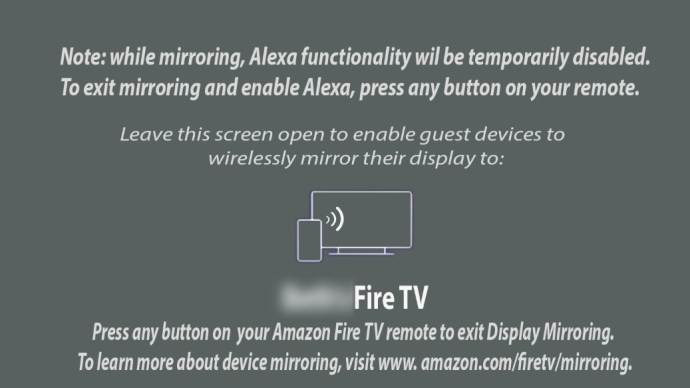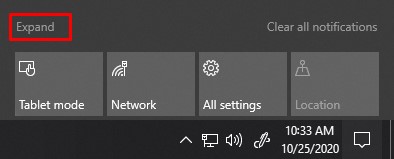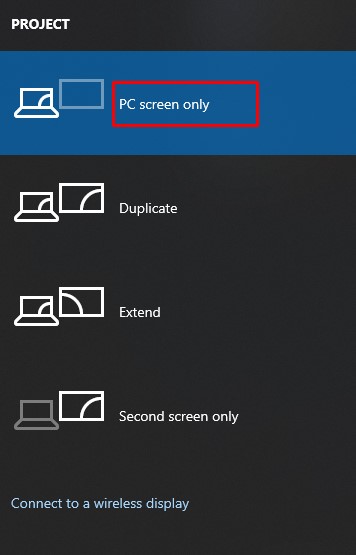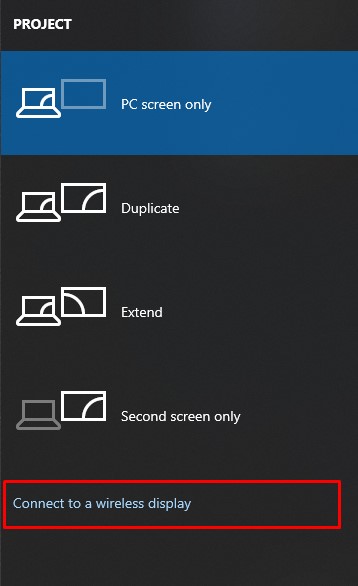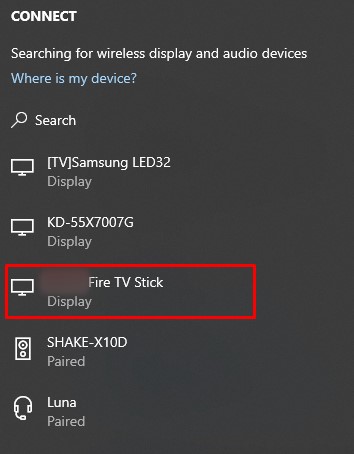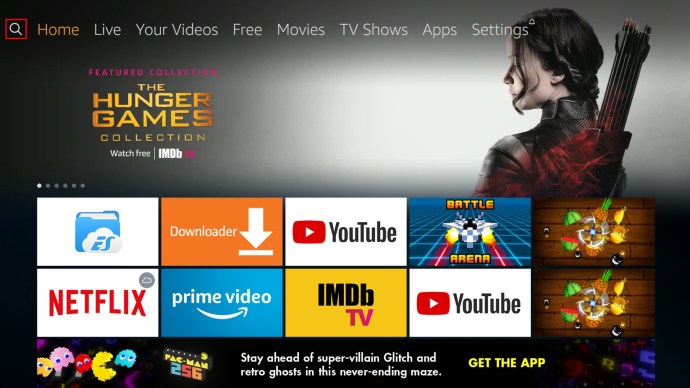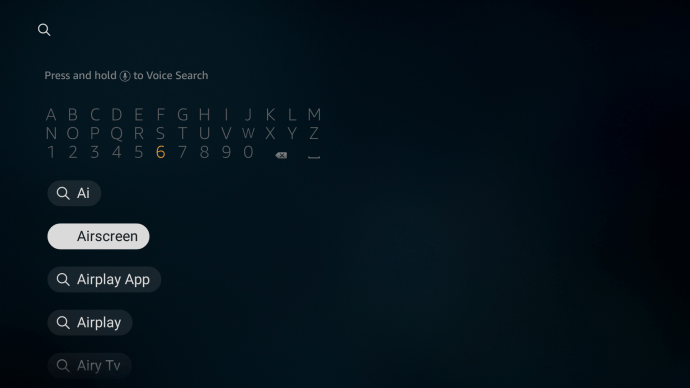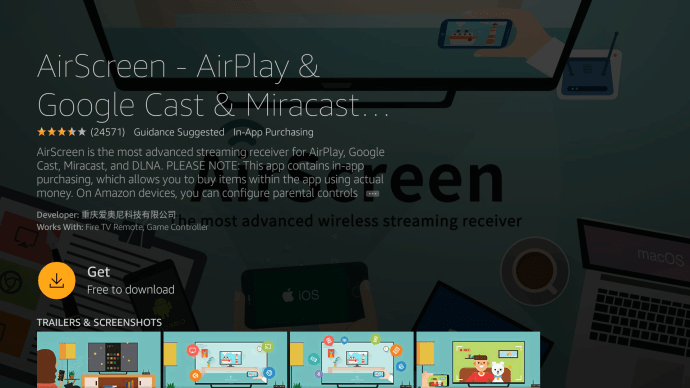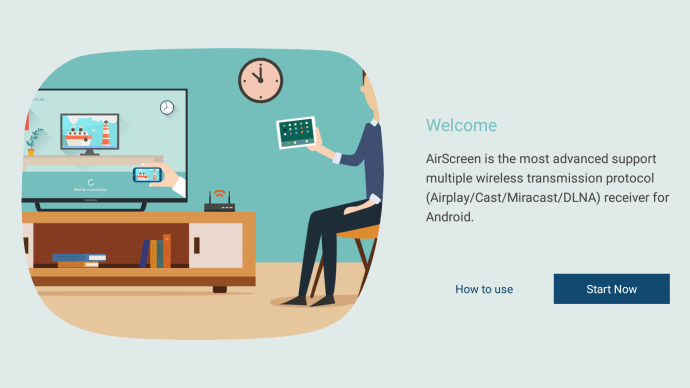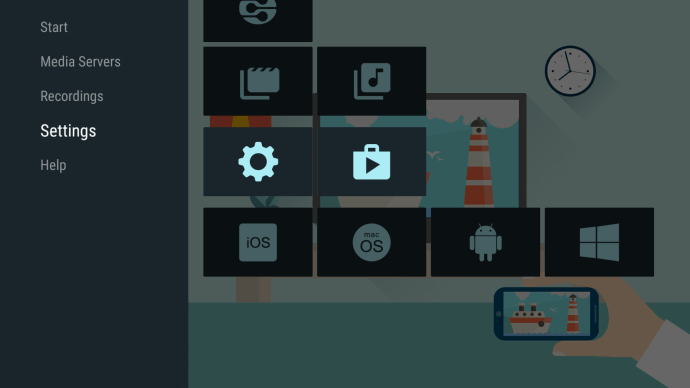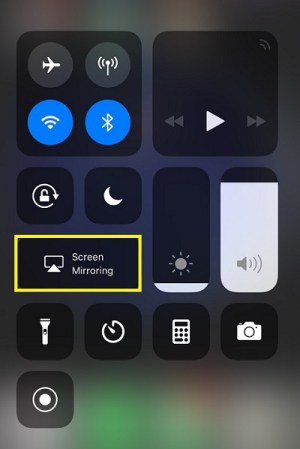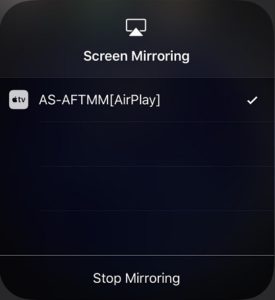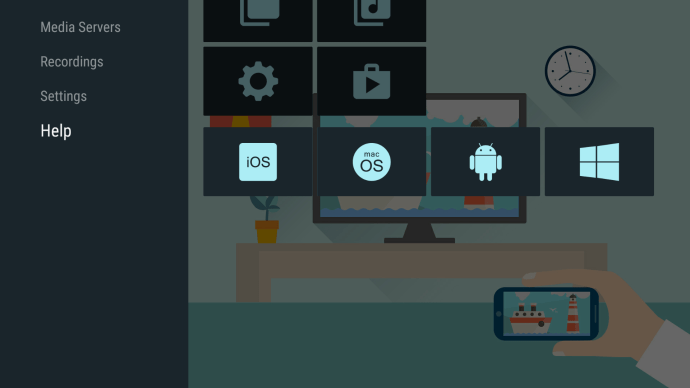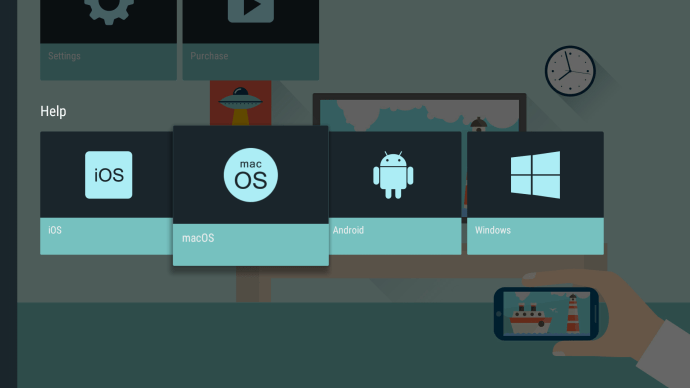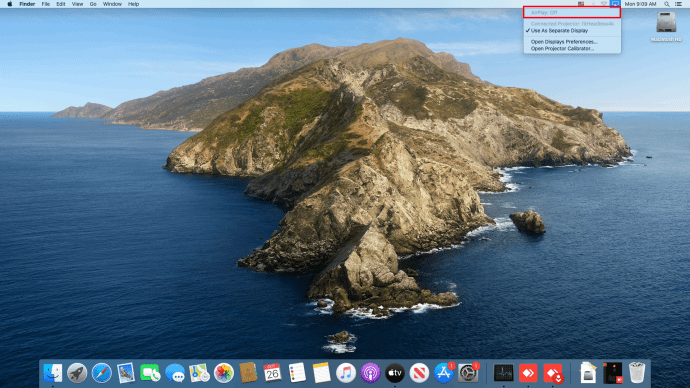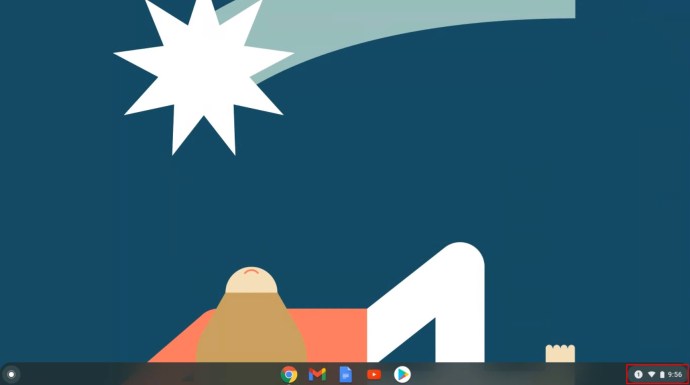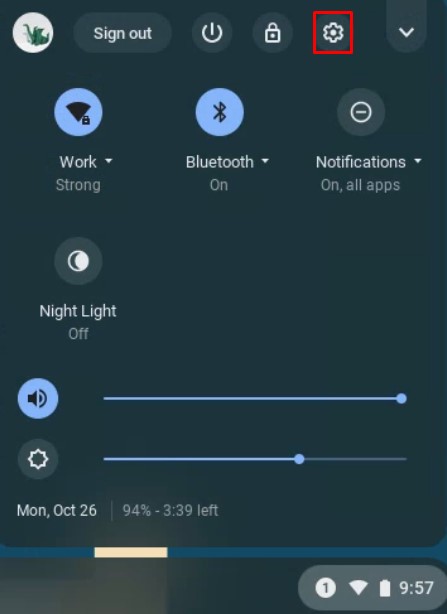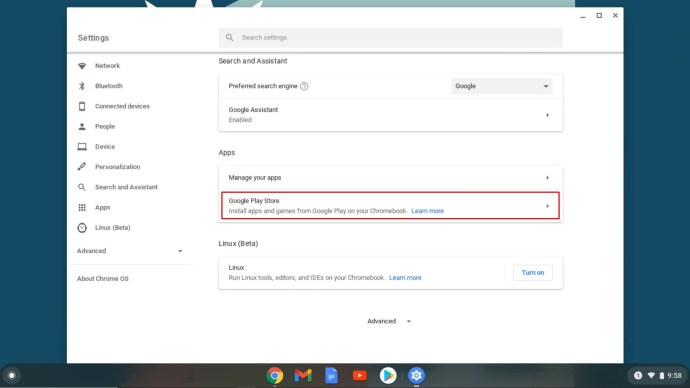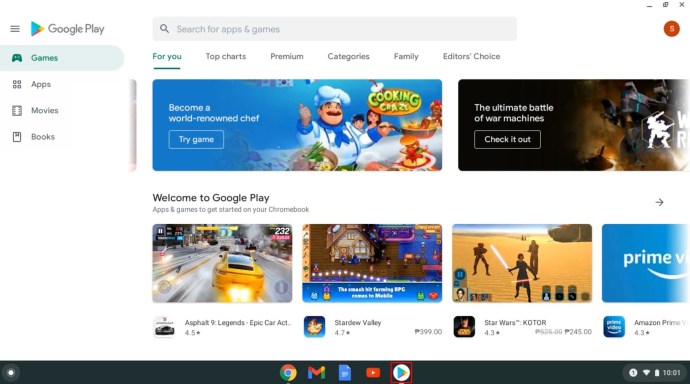Nykyään eri laitteiden suoratoistosta tai peilauksesta älytelevisioon on tullut suhteellisen yleistä. Valmistajien lisääntynyt määrä aiheuttaa kuitenkin yhteensopivuusongelmia, jotka yleensä tulevat esiin.

Esimerkki tästä on Amazonin Firestick, joka ei synkronoidu helposti muiden laitteiden kanssa heti laatikosta otettuna. Tässä artikkelissa kerrotaan, kuinka voit peilata Androidin, iOS:n, Macin, Windowsin ja Chromebookin Firestickiin ja suoratoistaa kyseisistä laitteista.
Luo ensin langattomat alkuasetukset
Ennen kuin aloitamme, varmista, että Amazon Firestick on yhdistetty samaan Wi-Fi-verkkoon kuin laite, jonka haluat peilata. Voit tarkistaa verkon nimen seuraavasti:
- Siirry kotisivulta kohtaan asetukset ylävalikosta.
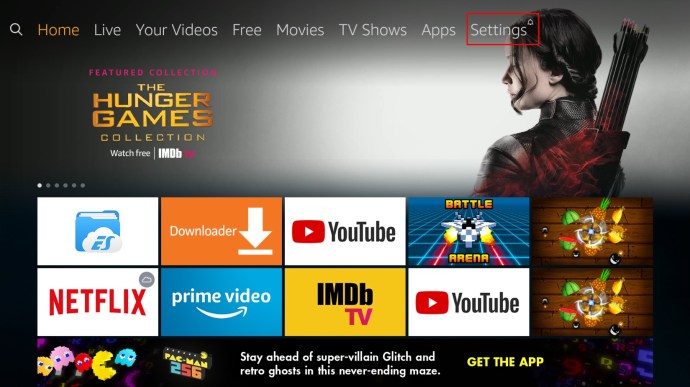
- Vieritä nyt ja valitse Verkko.
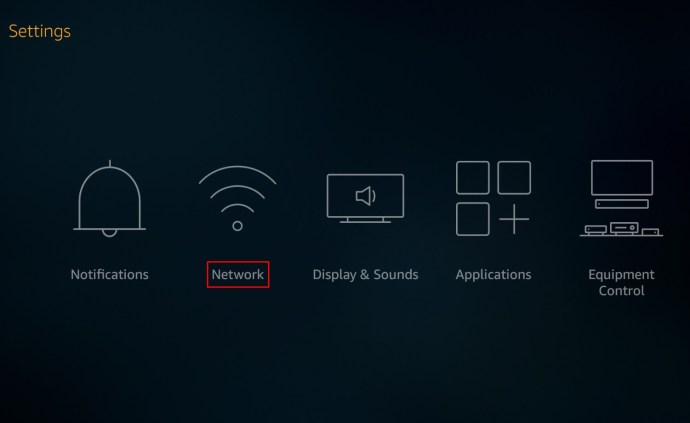
- Näet luettelon käytettävissä olevista Wi-Fi-yhteyksistä. Yhdistetyksi merkityn laitteen tulee olla sama kuin laite, jota yrität peilata Firestickiin. Jos näin ei ole, liitä joko Firestick tai muu gadgetisi samaan verkkoon.
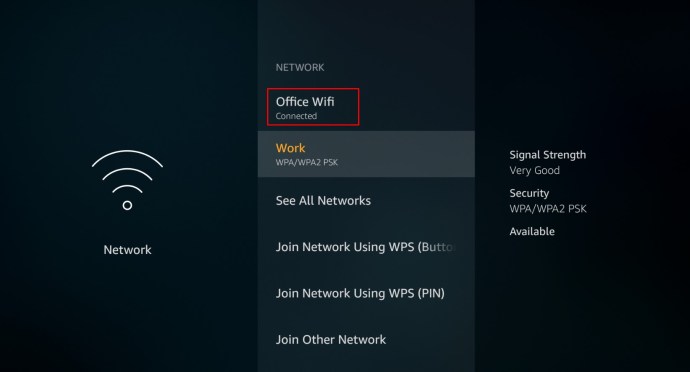
Kun olet suorittanut yllä olevat vaiheet, noudata alla olevia ohjeita sen laitteen mukaan, josta haluat peilata Chromen.
Kuinka peilata Android Amazon Firestickiin
Android-laitteen käyttäminen Firestickin peilaukseen tai suoratoistoon on suhteellisen yksinkertainen prosessi, varsinkin nyt, kun Amazon on helpottanut Chromecastin rajoituksia tuotteilleen. Voit tehdä tämän seuraavasti:
- Pidä Fire TV -kaukosäätimen painiketta painettuna Koti -painiketta, kunnes valikko tulee näkyviin, ja valitse sitten asetukset.
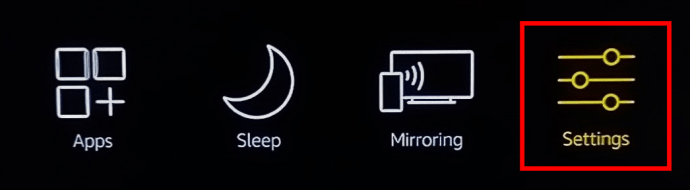
- Nyt sisällä asetukset avautuvasta valikosta, valitse Näyttö ja äänet.
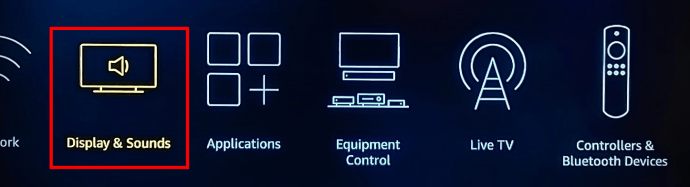
- Seuraavaksi valitse Ota näytön peilaus käyttöön.
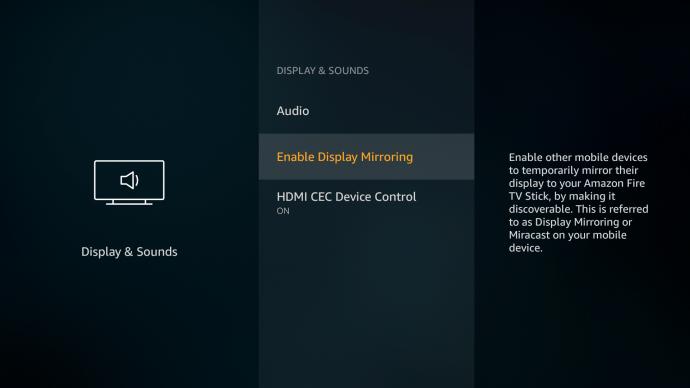
- Näyttöön tulee näyttö, jossa näkyy langattoman peilin tila ja laite, joka vastaanottaa peilatun näytön. Jätä Fire TV tälle näytölle, jotta laitteesi voi muodostaa yhteyden siihen. Muista Fire TV Stickin nimi.
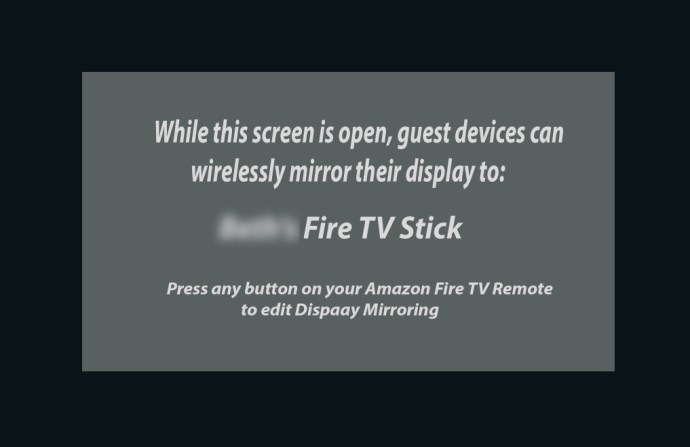
- Pyyhkäise sitten Android-puhelimessa ylhäältä alas näyttääksesi Heittää kuvake. Jos et näe kuvaketta, siirry puhelimeesi asetukset vaihtoehto ja etsi Langattomat ja Bluetooth-yhteydet tai Langaton projektio. Sen pitäisi sijaita siellä, useimmissa laitteissa tämä on oletusarvoisesti käytössä alaspyyhkäisyvalikossa.
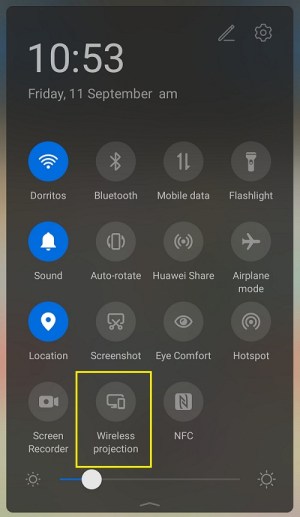
- A Haetaan laitteita… viesti tulee näkyviin.
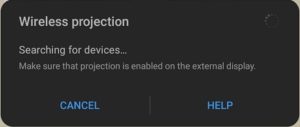
- Etsi Fire TV:si nimi ja napauta sitä.
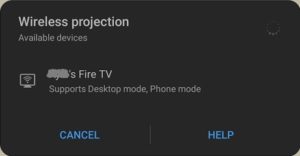
- Fire TV:n pitäisi peilata puhelimesi näyttö muutaman sekunnin kuluttua. Jos haluat suoratoistaa videoita Androidista Fire TV:hen, suoratoiston napauttaminen tapahtuu automaattisesti.
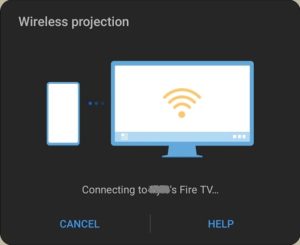
Kuinka peilata Windows 10 Amazon Firestickiin
Windows 10:ssä, Windows-käyttöjärjestelmän uusimmassa versiossa, Miracast on oletusarvoisesti käytössä. Tämä on tärkeää, koska se yhdistää sinut Fire TV:hen. Vaiheet ovat melko samanlaisia kuin suoratoisto Androidilla Fire TV -asetuksissa, mutta muutamalla erolla on PC-yhteyden muodostaminen.
- Jatka kohtaan Näytön peilausnäyttö Muista Fire TV:si nimi, kuten edellä Firestickissä näkyy.
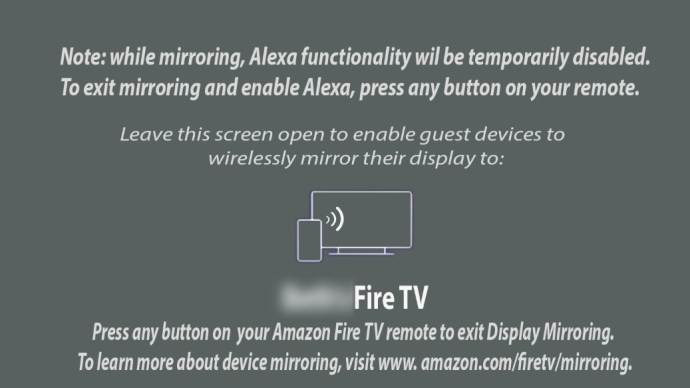
- Napsauta sitten Ilmoitukset kuvake Windows 10:ssä, tämä on oikeanpuoleisin kuvake Tehtäväpalkki.

- Napsauta seuraavaksi Laajentaa.
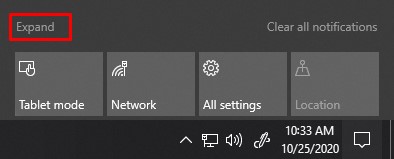
- Napsauta nyt Projekti ja valitse sitten haluamasi projektiotyyppi, voit muuttaa tätä milloin tahansa tarpeidesi mukaan.
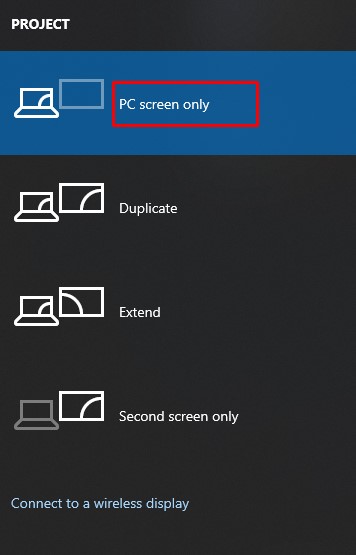
- Klikkaa Yhdistä langattomaan näyttöön.
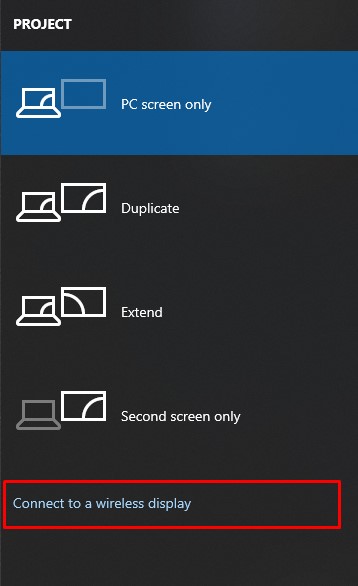
- Napsauta seuraavaksi Fire TV:si nimeä aloittaaksesi peilaus. Jos et löydä televisiosi nimeä, napsauta Etsi muun tyyppisiä laitteita ja etsi se sieltä. Jos et edelleenkään löydä Fire TV:täsi, tarkista, oletko yhteydessä samaan verkkoon.
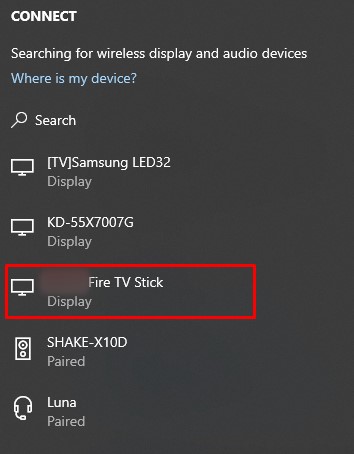
- Sinun pitäisi aloittaa PC-näytön peilaus nyt.
Kuinka peilata iPhone Amazon Firestickiin
Firestickin käyttäminen iOS-laitteissa, kuten iPhonessa, ei ole yhtä yksinkertaista kuin Androidin käyttäminen, mutta se voidaan silti tehdä muutamalla lisävaiheella. Firestick ja iOS eivät yhdistä heti niin kuin Android voi. Suorita tämä seuraavasti:
- Siirry Fire TV:ssä kohtaan Hae kuvake, tämä on vaihtoehto, joka sijaitsee valikon vasemmalla puolella.
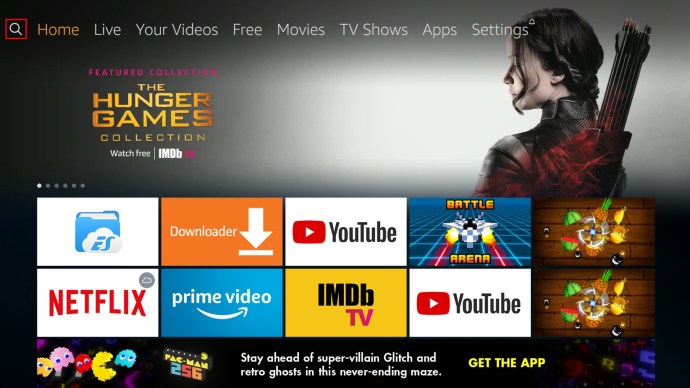
- Etsi seuraavaksi "Airscreen.“
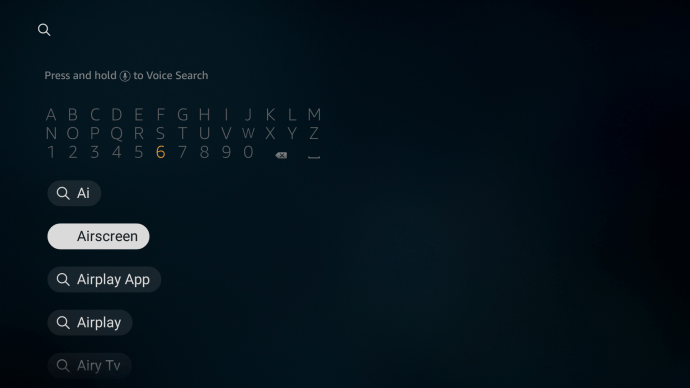
- Asentaa Airscreen, tämä on ilmainen sovellus, jonka avulla iPhonesi voi muodostaa yhteyden Firestick-televisioon. Jos haluat lisätietoja sovelluksesta ennen sen asentamista, siirry Airscreen-verkkosivulle.
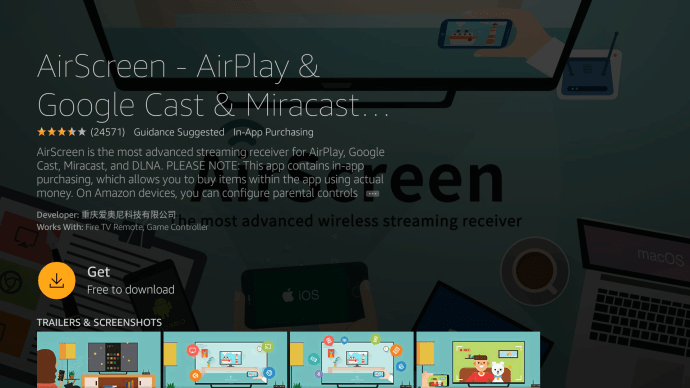
- Kun se on asennettu, avaa Airscreen, jos käytät sovellusta ensimmäistä kertaa, se näyttää pienen opetusohjelman ponnahdusikkunan. Klikkaa Kuinka käyttää -painiketta, jos haluat tarkastella opetusohjelmaa, muussa tapauksessa valitse Aloita nyt.
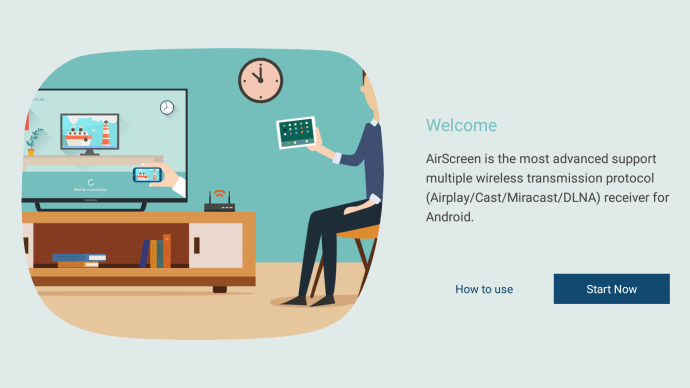
- Pääset valikossa asetuksiin napsauttamalla rataskuvake, varmista, että AirPlay vaihtoehto on käytössä.

- Palaa ensimmäiseen valikkoon ja navigoi sitten kohtaan alkaaja napsauta sitten Aloituskuvake.
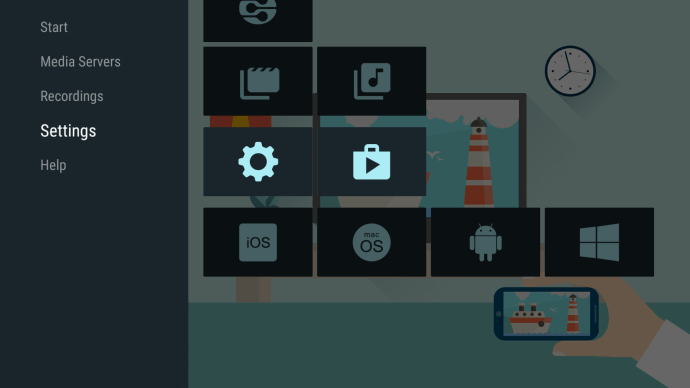
- Avaa pääasetuskuvakkeet pyyhkäisemällä alas iPhonessa ja napauta Näytön peilaus.
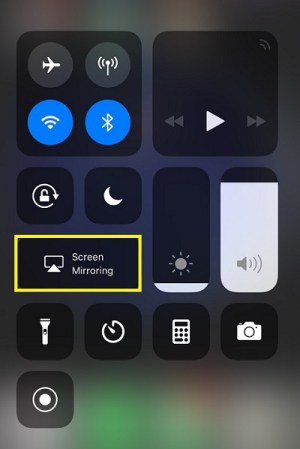
- Etsi Fire TV:si nimi ja napauta sitä.
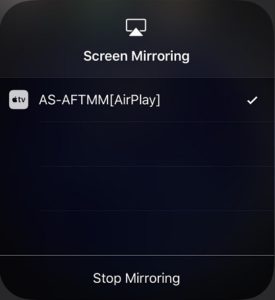
- Laitteesi pitäisi nyt peilata Fire TV:hen.
Kuinka peilata Mac Amazon Firestickiin
Ei ole yllättävää, että iPhone ja Mac jakavat samanlaiset vaiheet, kun ne yhdistetään Fire TV -laitteeseen. AirScreen on edelleen tärkein sovellus, jota tarvitaan suoratoistoon Firestickiin. Suorita tämä noudattamalla alla olevia ohjeita:
- Jos et ole tehnyt niin, lataa ja asenna Airscreen yllä olevien vaiheiden mukaisesti.

- Tarkista Airplay Fire TV:n asetuksista.

- Jatka kohtaan auta valikosta.
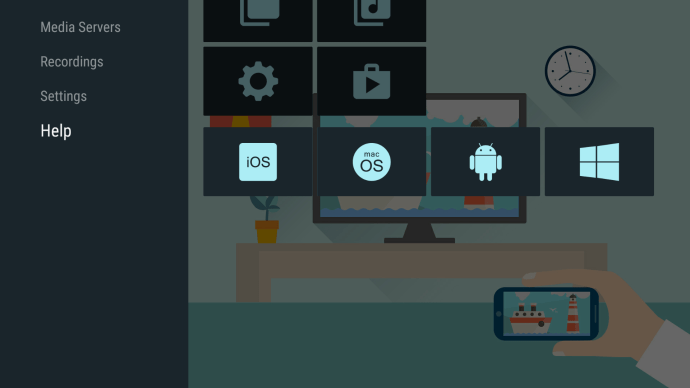
- Valitse Mac käyttöjärjestelmä -kuvaketta ja napsauta sitä.
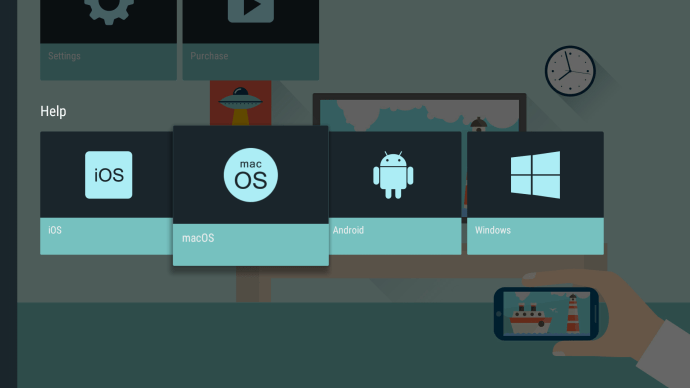
- Valitse seuraavaksi AirPlay.
- Napsauta omaasi AirPlay -kuvaketta Mac Dockissa. Jos kuvaketta ei ole, voit ottaa sen käyttöön avaamalla Apple-valikon ja napsauttamalla Näyttöja valitse sitten Järjestely -välilehti. Varmista, että molemmat Peilinäytöt ja Näytä peilaus Valikkorivin valintaruutujen vaihtoehdot, kun ne ovat käytettävissä, on valittu.
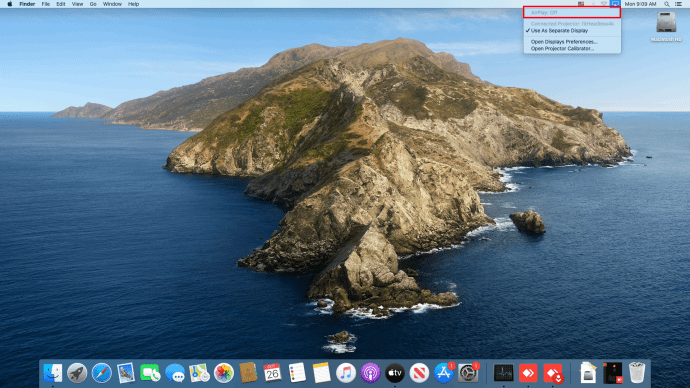
- Valitse Fire TV:si nimi Macin AirPlay-valikosta.
- Lehdistö OK Fire-kaukosäätimelläsi.

- Näyttösi pitäisi nyt peilata.
Kuinka peilata Chromebook Amazon Firestickiin
Kaiken suoratoistaminen Chromebookilla on hyvin erilaista kuin muiden laitteiden, kuten Androidin, iOS:n, Macin tai PC:n, käyttäminen. Tämä johtuu siitä, että Chromebook on lukittu Chrome-käyttöjärjestelmään.
Chromebook on suunniteltu toimimaan ilman lisäsovelluksia tai ainakaan sellaisia, joita Google ei ole hyväksynyt. Tämä tarkoittaa, että suoratoisto Chromebookilla voidaan tehdä oletusarvoisesti vain HDMI-kaapelilla. On olemassa tapoja ohittaa tämä, mutta sen toimivuutta ei taata.
Ratkaisu olisi ota käyttöön Chromebookin Google Play Kauppa. Voit tehdä tämän seuraavasti:
- Napsauta Pika-asetukset-paneelia Chromebookin näytön oikeassa alakulmassa.
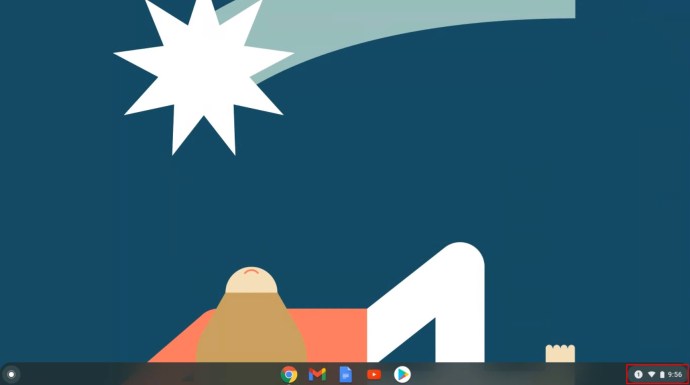
- Napsauta rataskuvaketta avataksesi asetukset.
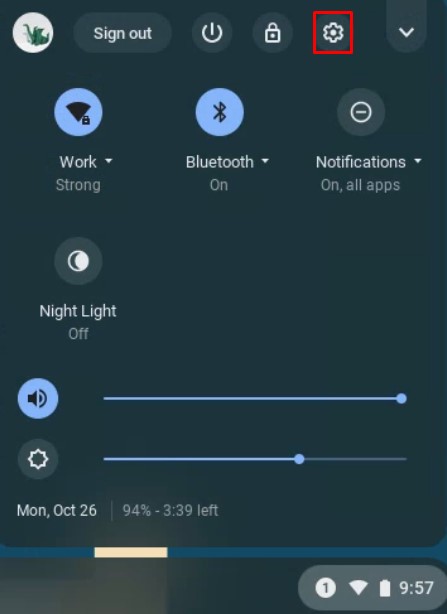
- Vieritä alas ja etsi Google Play Kauppa -välilehti, napsauta Kiihottuaja hyväksy sitten käyttöehdot.
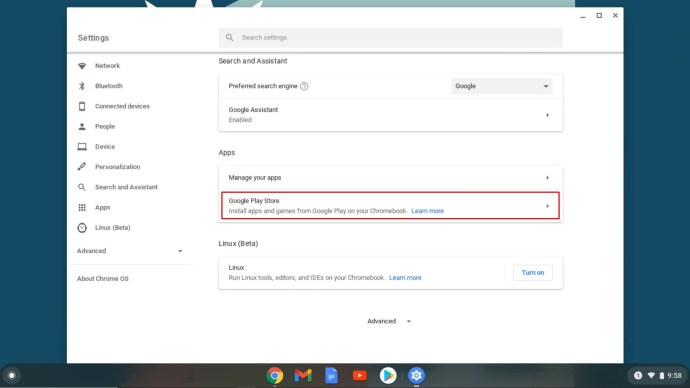
- Avaa nyt Google Play Kauppa.
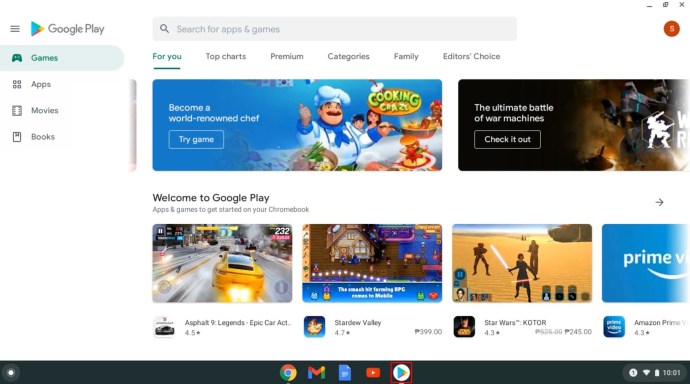
Täältä voit etsiä suoratoistosovelluksia muodostaaksesi yhteyden Firestickiin. Jotkut suosituimmista sovelluksista ovat AllCast, Cast TV ja Cast Videos. Lataa ja asenna ne Chromebookiisi ja noudata kunkin sovelluksen ohjeita.
Kuten sanottu, nämä eivät ole varmoja tapoja heittää. Koska eri valmistajilla on erilaiset laiteasetukset, tietty Chromebook-mallisi voi tukea tai ei tue suoratoistoa.
Integraatiota odotellessa
Siihen asti, kunnes kaikki valulaitteet noudattavat yhtä protokollaa, niiden saaminen toimimaan keskenään on aina vaikeaa. Vaikka Amazon Firestick sallii nyt Chromecastin tuotteissaan, se ei ole vieläkään täysin integroitu ja vaatii muutaman lisävaiheen, jotta ne voivat peilata oikein. Toistaiseksi voimme vain odottaa, että eri valmistajat sopivat standardista.
Firestickin UKK
Tässä on muutamia usein kysyttyjä kysymyksiä Amazon Firestickin käyttämisestä suoratoistamiseen tietylle laitteellesi:
Miksi peilattu streamini Firestickiin on katkonainen?
Googlen ja Amazonin välisten aikaisempien erimielisyyksien vuoksi Chromecast ja Firestick suunniteltiin toimimaan eri casting-protokollien kanssa. Tämä tarkoittaa, että Chromen ja Firestickin välillä on odotettavissa yhteensopivuusongelmia. Jos suoratoisto on epätasaista, se voi johtua vain yhteensopimattomuudesta.
Saatat myös kokea viivettä hitaiden Internet-nopeuksien tai kaistanleveyden puutteen vuoksi. Tarkista, käyttävätkö muut laitteet Internet-yhteyttäsi. Se voi olla Internet-palveluntarjoajan ongelma, etkä ole ainoa, jolla on hitaat yhteysnopeudet.
Fire TV -tikkuni ei näy, mitä tapahtuu?
Jos et näe Fire TV:täsi toisen laitteesi suoratoistovaihtoehdoissa tai päinvastoin, molemmat laitteet eivät ehkä jaa samaa verkkoa. Sekä Fire TV:llä että laitteella, josta haluat suoratoistaa, on oltava sama Wi-Fi-nimi. Tarkista sekä Firestick- että gadgetisi Wi-Fi-asetukset varmistaaksesi, että ne ovat samassa kotiverkossa.
Mitkä ovat hyödyllisiä ohjelmistoja, jotka auttavat peilauslaitteiden kanssa?
Kuten yllä mainittiin, PC:ssä ja Androidissa on Miracast oletusarvoisesti käytössä. Tämä suoratoistoprotokolla on yleensä ainoa asia, jonka tarvitset suoratoistamiseen näillä kahdella laitteella. Jos et näytä saavan niitä toimimaan, yllä mainitut Google-sovellukset, eli AllCast, Cast TV ja Cast Videos, voivat toimia sinulle.
Apple iOS:lle ja macOS:lle Fire TV:n valikosta saatavilla oleva AirScreen-sovellus mahdollistaa peilauksen varsin hyvin.
Peilaus Fire TV Stickiin
Laitteestasi riippuen näytön peilaus Amazon Firestickiin vaihtelee hieman, mutta helppokäyttöisyys on melkein taattu.
Peilasitko näytön onnistuneesti? Onko sinulla ongelmia suorittaessasi vaiheita? Kerro meille alla.